


  |  | ||
In questa sezione viene illustrato come selezionare un tipo di originale.
Selezionare il tipo di originale utilizzando il tasto [Scansione a colori] in combinazione con il tasto [Originale].
Specificare i dettagli del tipo di originale selezionato tramite l'opzione [Impost. tipo originale] in [Impostazioni Scanner]. Per informazioni dettagliate riguardo all'opzione [Impost. tipo originale], vedere "Impostazioni dello scanner".
Nella tabella seguente viene illustrata la combinazione di tasti [Scansione a colori] e [Originale] e la sua relazione con [Impost. tipo originale].
Le impostazioni predefinite sono evidenziate in grassetto.
Tasto [Scansione a colori] |
Tasto [Originale] |
[Impost. tipo originale] |
|---|---|---|
Attivo |
Testo |
Tipo 1(Colore: Testo)
|
Attivo |
Foto |
Tipo 2(Colore: Foto)
|
Disattivo |
Testo |
Tipo 3(B/N: Testo)
|
Disattivo |
Foto |
Tipo 4(B/N: Foto)
|
Premere il tasto [Scansione a colori] per attivare o disattivare la funzione.
Il tasto [Scansione a colori] è attivato se l'indicatore è acceso e disattivato se l'indicatore non è acceso.
Premere il tasto [Originale] per selezionare testo o foto.
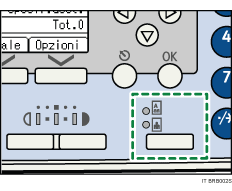
L'indicatore accanto al tipo di originale selezionato si accende.
![]()
Per acquisire gli originali in scala di grigi, è necessario selezionare prima [Impostazioni Scanner], [Tipo originale], quindi [Tipo 3(B/N: Testo)] o [Tipo 4(B/N: Foto)], e poi selezionare [Scala di grigi]. Poi, per acquisire gli originali in scala di grigi, selezionare il tipo di originale su [Scala di grigi]. Per informazioni dettagliate su [Tipo originale], vedere "Impostazioni scanner".
Se le immagini acquisite in scala di grigi non sono sufficientemente nitide, è possibile eseguire di nuovo l'operazione selezionando [Tipo 1(Colore: Testo)] o [Tipo 2(Colore: Foto)].